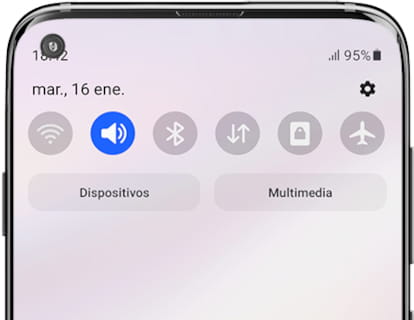Conectar a WiFi con código QR en Samsung

Conectar a una red Wifi usando un código QR en Samsung
Última actualización: en la categoria: Samsung
La forma más cómoda de conectarse a una red WiFi es utilizando un código QR. Así, no tendrás que escribir manualmente cada uno de los caracteres de una contraseña complicada, ni buscar símbolos raros en el teclado de tu teléfono o tablet Samsung.
El uso de códigos QR para conectarse a redes WiFi sin necesidad de escribir la contraseña existe desde hace varios años, pero muchos usuarios no saben cómo utilizarlos o incluso desconocen su existencia.
En hoteles, cafeterías o espacios de coworking puedes encontrar estos códigos QR para conectarte a la red WiFi pública. También en el router de tu casa, en la parte posterior, hay un código QR que permite conectarse rápidamente sin tener que escribir la contraseña.
En cinco simples pasos, te mostraremos lo fácil que es usar la cámara de un teléfono o tablet Samsung para conectarse a una red WiFi leyendo un código QR. Comparte este tutorial con tus familiares y amigos para que también puedan aprovechar esta comodidad.
Tiempo estimado: 2 minutos.
Paso 1:
Para comenzar, entra en los ajustes de tu Samsung, se trata de un icono de una rueda dentada gris que debe estar en la pantalla de inicio o deslizando desde abajo hacia arriba en la pantalla principal.
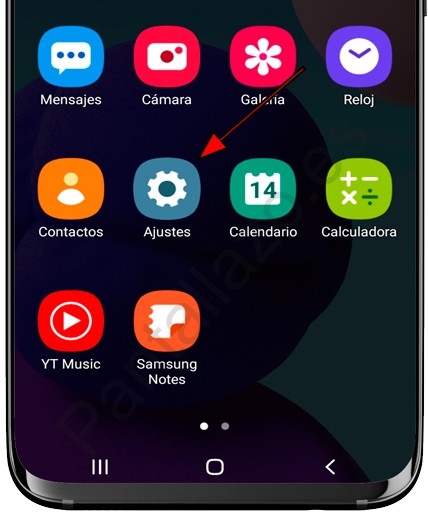
Paso 2:
Al acceder a los ajustes de tu Samsung, la primera opción que debe aparecer es "Conexiones". Pulsa para acceder a los ajustes de conexión WiFi.
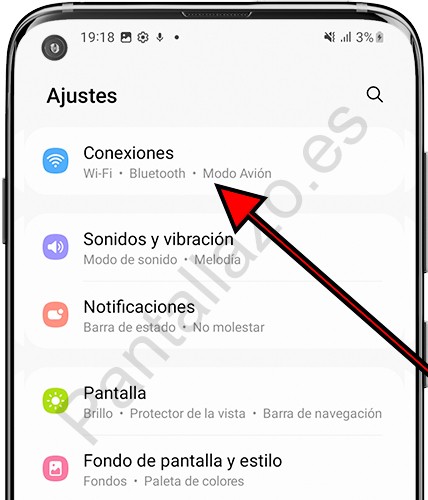
Paso 3:
Cuando accedas al apartado "Conexiones" verás los diferentes tipos de conexiones disponibles, pulsa sobre Wi-Fi.
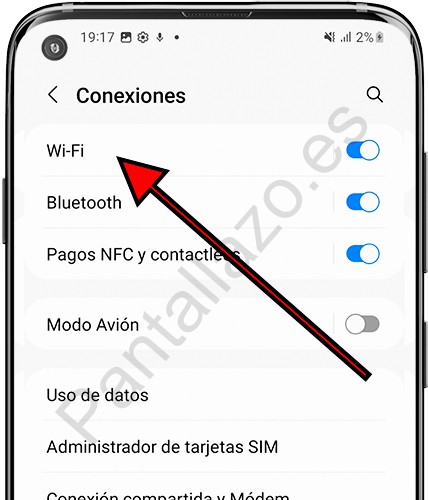
Paso 4:
Activa la conexión Wifi pulsando sobre el interruptor que aparece en la derecha, aparecerá un icono de un código QR en la parte superior derecha. Pulsa sobre ese icono para abrir el lector de códigos QR de conexiones WiFi.
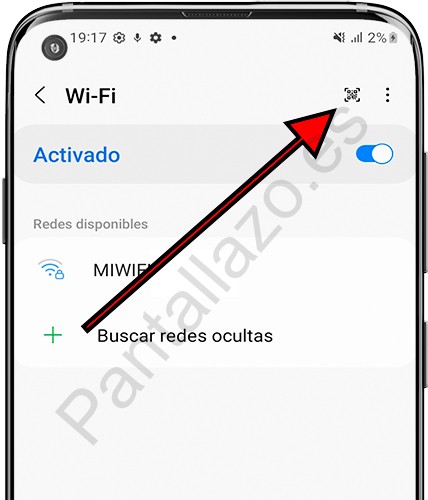
Paso 5:
Usando la cámara de tu Samsung apunta al código QR de la conexión WiFi de tu router o dispositivo móvil, coloca el código QR en el centro del recuadro y lo detectará automáticamente conectándose a la red inmediatamente.